excel中超差率公式 处理数据比Excel公式快10倍
excel中超差率公式 处理数据比Excel公式快10倍
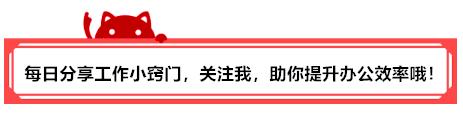
在Excel中,无论是数据分析还是数据作图,数据的规范性都非常重要,最近在后台收到一位小伙伴的提问,某些数据通过分列并不能完全处理好,仍需要手动处理,有没有其他便捷的技巧?
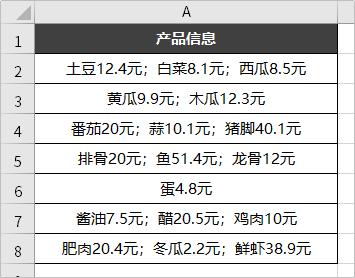
使用Excel中的分列不仅不能将中文和英文拆分出来,而且最重要的是数据并不能实时更新,原始数据每更改一次,就需要手动操作一次,非常麻烦。
其实碰到这类数据,PQ是最佳的选择,不仅拥有「进阶版分列」,数据还能实现自动刷新,效率也非常高。
今天就和给大家分享几招PQ进阶版分列的使用技巧~
01PQ进阶分列应用首先将数据导入到PQ编辑器中,操作也非常简单。点击「数据」选项卡下的「自表格/区域」,选中数据,同时勾选「包含标题」,如下所示:
观察数据,可以发现数据之间仍然是存在着一定规律的,选中数据,点击「主页」选项卡下的「拆分列」,找到「按分隔符」,PQ会自动将「分号」识别出来。
同时在「高级选项」中我们还可以将分列「拆分为行」,这是Excel中分列并没有的功能,如下:
现在PQ就已经将数据拆分成干干净净的一列了,但是「金额」和「产品」并没有拆分出来,并且长度也不一样,不能使用按照宽度分列。
其实PQ还提供了一个非常贴心的功能,就是「非数字到数字」拆分,怎么理解呢?
碰到类型不一样的字符就拆分出来,拆分出来后,我们将后面2列进行「合并」:
现在产品和金额就拆分出来了,但是为了保证数据的规范,一般金额都不会带上文本单位。
选中「金额」列,右击替换。将“元”替换成空,然后将「金额」列转换为「小数点」:
最后将两列的名字修改完毕,上载数据到指定区域即可:
使用PQ处理的数据,只要原始数据更新了,数据就会自动更新,右击数据,直接选择刷新即可,效率非常高。
02进阶分列技巧总结在PQ中,分列支持多种方法。最常规的就是「按分隔符」「按字符数」,同时还支持小写到大写、大写到小写、数字到非数字、非数字到数字:
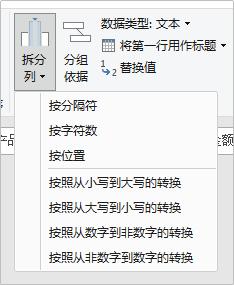
其中又可以将数据「拆分为列」和「拆分为行」,列拆分和我们在Excel中使用分列的效果是一模一样的,会产生一些新列。
而「拆分为行」则不会产生新列,会将拆分出来的数据作为「新行」插入到原始数据的下方。
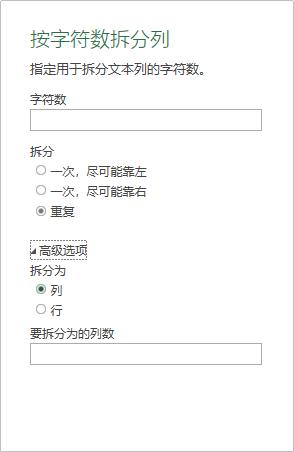
整体使用起来的技巧还是比较容易的,除了分列之外,还可以配合合并、追加查询、逆透视等等来完成一些复杂数据的处理,可以回顾下之前分享的PQ文章。
好了,那么今天的「PQ进阶版分列」技巧就分享到这里了,是不是非常简单呢?
(信息来源:芒种学院,版权归原作者所有,我们尊重原创,注重分享,如有侵权请联系我们)
相关阅读
-
 核心显现!国足可借鉴CBA“公式”量化确立新核心,陈戌源有话说
核心显现!国足可借鉴CBA“公式”量化确立新核心,陈戌源有话说提起公式,相信很多球迷都会想起自己学生时代的生活,勾股定理抛物线、周长面积圆周率,现在想想当初学的那些公式,很多直到现在都记忆犹新,但对于CBA联赛来说,却将公式赋予了新的功能,那...
-
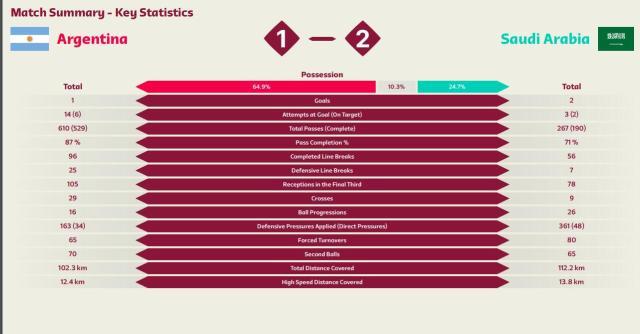 【夜读】全场比沙特少跑10公里,这还是阿根廷吗?
【夜读】全场比沙特少跑10公里,这还是阿根廷吗?网罗天下体育事,每每想来吐一槽。今天有啥值得说一说的呢?阿根廷跑动距离比沙特少10公里阿根廷1比2遭沙特逆转,在国际足联的数据报告中。阿根廷在射门数、控球率、传球数、传球成...
-
 2023赛季中超赛程公布,上海两队首轮恶战强敌!
2023赛季中超赛程公布,上海两队首轮恶战强敌!2023赛季中超联赛赛程今天公布。本赛季中超联赛将于4月15号开幕,11月4号结束,共进行30轮、240场比赛。本赛季中超开幕式将在北京新工人体育场举行,开幕式后将进行北京国安与梅...
-
 群雄争霸!著名网站公布欧冠夺冠概率,阿森纳第三,第一无悬念
群雄争霸!著名网站公布欧冠夺冠概率,阿森纳第三,第一无悬念随着23/24赛季欧冠小组赛分组抽签仪式的尘埃落定,新一年的欧冠战火重燃,北京时间9月20日,群雄争霸的戏码将再次在欧陆足坛上演。近日,著名足球数据网站OPTA公布出了本赛季欧冠联...
-
 送走C罗德赫亚、撤马奎尔队长、弃用桑乔,滕哈赫铁腕治军正确吗
送走C罗德赫亚、撤马奎尔队长、弃用桑乔,滕哈赫铁腕治军正确吗桑乔与滕哈赫的矛盾最近闹得沸沸扬扬,滕哈赫表示桑乔因为其训练表现没有入选比赛名单。桑乔本人发声,称自己受到不公正对待,他只是替罪羊。这种处理球员的方式对于滕哈赫来说并不少见,此前滕...
-
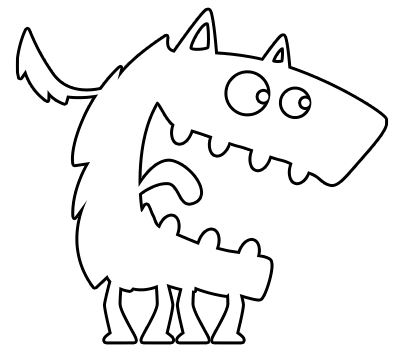
大家都在看
-
 媒体人:侯森真牛超神门将,双中卫恩加和马马杜是BUG一样的组合
媒体人:侯森真牛超神门将,双中卫恩加和马马杜是BUG一样的组合直播吧4月30日讯在中超联赛第9轮的“京津德比”中,北京国安客场1-0战胜天津津门虎。媒体人杨天婴总结了本场比赛,重点赞扬了侯森,以及恩加德乌和马马杜组成的中卫组合。杨天婴表示:1...
-
![[早报]吃饱饭的桑乔,多特的真命天子!](/upload/zuqiu/2024/052202/0939/17146139990098784360.jpg) [早报]吃饱饭的桑乔,多特的真命天子!
[早报]吃饱饭的桑乔,多特的真命天子!体坛周报全媒体原创[欧冠]多特1比0巴黎,菲尔克鲁格制胜姆巴佩中柱精彩进球:第36分钟,菲尔克鲁格接后场长传打近角破门,多特1比0巴黎北京时间5月2日欧洲冠军联赛半决赛首回合,多特...
-
 傅明误判?申花绝杀好球被扼杀!颜骏凌视线未受阻挡,名记:堪称抢劫
傅明误判?申花绝杀好球被扼杀!颜骏凌视线未受阻挡,名记:堪称抢劫在北京时间4月27日晚结束的中超第8轮一场焦点战中,卫冕冠军上海海港坐镇主场1-1战平领头羊上海申花。本场比赛,海港依靠外援古斯塔沃打破僵局。但补时阶段,做客的申花却突然发力,特谢...
-
 姆巴佩父亲:重要的是奥运会一切顺利,我儿是否参加是次要的
姆巴佩父亲:重要的是奥运会一切顺利,我儿是否参加是次要的直播吧4月30日讯巴黎圣日耳曼前锋基利安-姆巴佩的父亲威尔弗里德-姆巴佩日前在接受《Mouv》采访时表示,儿子是否参加奥运会是次要的。重要的是奥运会一切顺利。威尔弗里德-姆巴佩表示...
-
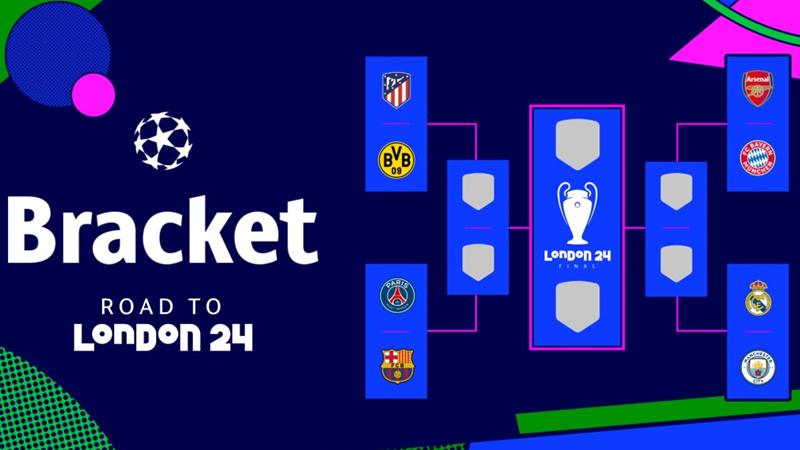 欧冠决赛更想遇上谁?拜仁两次夺冠,皇马全胜巴黎
欧冠决赛更想遇上谁?拜仁两次夺冠,皇马全胜巴黎欧冠半决赛即将上演,皇家马德里和拜仁慕尼黑在一个半区,多特蒙德和巴黎圣日耳曼在另外一个半区,胜利的一方将获得决赛的资格。欧冠决赛安排在北京时间6月2日凌晨,在英国的温布利球场举行。...
-
 王竞执法京津德比!伊万寻枪寻腰!考察阿兰张稀哲李提香+徐皓阳
王竞执法京津德比!伊万寻枪寻腰!考察阿兰张稀哲李提香+徐皓阳北京时间4月30日,中超第9轮拉开战幕!官方公布了裁判员选派名单。其中,牛明辉执法泰山战南通,王竞执法京津德比!4月30日,共进行4场比赛,山东泰山vs南通支云,执法主裁判为牛明辉...
-
 关键周!赫罗纳若战胜巴萨将队史首进欧冠,还可能送皇马提前夺冠
关键周!赫罗纳若战胜巴萨将队史首进欧冠,还可能送皇马提前夺冠直播吧05月03日讯本周西甲,赫罗纳将主场对阵巴萨。若取胜他们将提前锁定下赛季欧冠名额。赫罗纳目前领先第五的毕尔巴鄂13分,若战胜巴萨他们将锁定联赛前四。这将是他们队史首次获得欧冠...
-
 0-2爆冷!阿兰又哑火,世预赛真能替代武磊吗?伊万科维奇头大
0-2爆冷!阿兰又哑火,世预赛真能替代武磊吗?伊万科维奇头大0-2爆冷!阿兰又哑火,世预赛真能替代武磊吗?伊万科维奇头大中超第八轮比赛,升班马青岛西海岸主场0-2爆冷不敌南通支云队。此役,被球迷们寄予厚望的归化国脚阿兰又哑火了。全场比赛,阿...
-
 足彩第24068期预习篇:英超看利物浦冲击冠军是否会再掉链子?德甲红牛力擒大黄蜂?
足彩第24068期预习篇:英超看利物浦冲击冠军是否会再掉链子?德甲红牛力擒大黄蜂?周日的足彩24068期的14场比赛是由英超、德甲、意甲和葡超四种联赛组成,截止时间是2024年4月27日19点。敬请留意:第一场:西汉姆联VS利物浦整体人气和基本面无疑还是利物浦占...
-
 米体:如果报价达到3000万欧,国米可能会出售卡博尼
米体:如果报价达到3000万欧,国米可能会出售卡博尼直播吧5月4日讯据《米兰体育报》报道称,国米对卡博尼估价至少3000万欧。卡博尼在本赛季被国米外租到蒙扎效力,这只是一笔纯租借交易,蒙扎并没有买断条款。卡博尼在蒙扎的租借生涯相当顺...
- 大卫席尔瓦的传球让足球看起来很简单
- 王霜:误会了,我不是阿森纳球迷
- 弟媳十多年前颠球“暗算”小罗?小罗机智闪避!
- 现在的曼联球员看好了!看看年轻时的鲁尼怎么抢球的
- 2019年11月1日 西甲 赫塔菲vs格拉纳达 全场录像
- 【全场集锦】中甲-马超传射席尔瓦双响 新疆3-2三球逆转淄博
- 工作狂!穆帅已经开始研究罗马的比赛录像了
- 2021年8月29日马赛vs圣埃蒂安全场录像_法甲第4轮
- 2020年8月11日 NBA 曼联vs哥本哈根 全场录像
- 2022年2月27日巴黎圣日耳曼vs圣埃蒂安全场录像_法甲第26轮
- 2021年9月11日曼联vs纽卡斯尔全场录像_英超第4轮
- 足协杯-对攻大战马俊亮准绝杀 陕西1-0险胜贵州
- 2020年12月21日第13轮 沃尔夫斯堡vs斯图加特 全场录像回放
- 2021年1月01日 NBA 国王vs火箭 全场录像
- 2022年03月09日CBA常规赛 北控vs广东 全场录像
- 2020年12月24日 NBA 爵士vs开拓者 全场录像
- 2021年10月23日 NBA 篮网vs76人 全场集锦
- 2020年06月30日CBA常规赛 吉林vs江苏 全场录像
- 点赞!日本男篮离开中国前清扫更衣室并留言感谢
- 2020年09月07日雄鹿vs热火 全场录像回放
- 杜兰特谈锁定季后赛:荣誉归于教练组
- 2022年03月10日CBA常规赛 福建vs山东 全场录像
- 2021年2月18日森林狼vs步行者全场精华回放_NBA常规赛
- 2023年08月28日男篮世界杯小组赛B组 波多黎各男篮 - 塞尔维亚男篮 录像
- 2020年9月27日 NBA西5 掘金vs湖人 全场集锦
- 视频-广厦掀翻卫冕冠军 广东终结十连胜
小编推荐
-
 罗体:布雷斯特和瓦伦西亚有意萨特里亚诺,国米要价600万欧 2024-05-04 06:28:15
罗体:布雷斯特和瓦伦西亚有意萨特里亚诺,国米要价600万欧 2024-05-04 06:28:15 -
 扫地出门!曝曼联“2.8折攻击手”遭出售!钦点签约1亿欧后腰 2024-04-28 19:05:20
扫地出门!曝曼联“2.8折攻击手”遭出售!钦点签约1亿欧后腰 2024-04-28 19:05:20 -
 亚洲杯乱了:韩国+卡塔尔出局!鱼腩首次参赛就进4强,让国足羞愧 2024-04-27 10:18:09
亚洲杯乱了:韩国+卡塔尔出局!鱼腩首次参赛就进4强,让国足羞愧 2024-04-27 10:18:09 -
 出人意料!曼联继续信任拉什福德,拒售红魔太子,格林伍德将回归 2024-04-30 11:52:22
出人意料!曼联继续信任拉什福德,拒售红魔太子,格林伍德将回归 2024-04-30 11:52:22 -
 曼联所有球员待售?内维尔:这不可能,梅努和霍伊伦是非卖品 2024-05-04 02:17:10
曼联所有球员待售?内维尔:这不可能,梅努和霍伊伦是非卖品 2024-05-04 02:17:10 -
 京媒:国安是本土带着外援踢 客战津门虎必须锁死对手边路空间 2024-04-30 09:57:57
京媒:国安是本土带着外援踢 客战津门虎必须锁死对手边路空间 2024-04-30 09:57:57 -
 官宣!3大名帅拒绝拜仁,穆里尼奥再被提及,齐达内更接近曼联 2024-05-02 18:48:20
官宣!3大名帅拒绝拜仁,穆里尼奥再被提及,齐达内更接近曼联 2024-05-02 18:48:20